Samsung CX902S User Manual

SyncMaster
Magic
CX902S
드라이버 설치 프로그램 설치
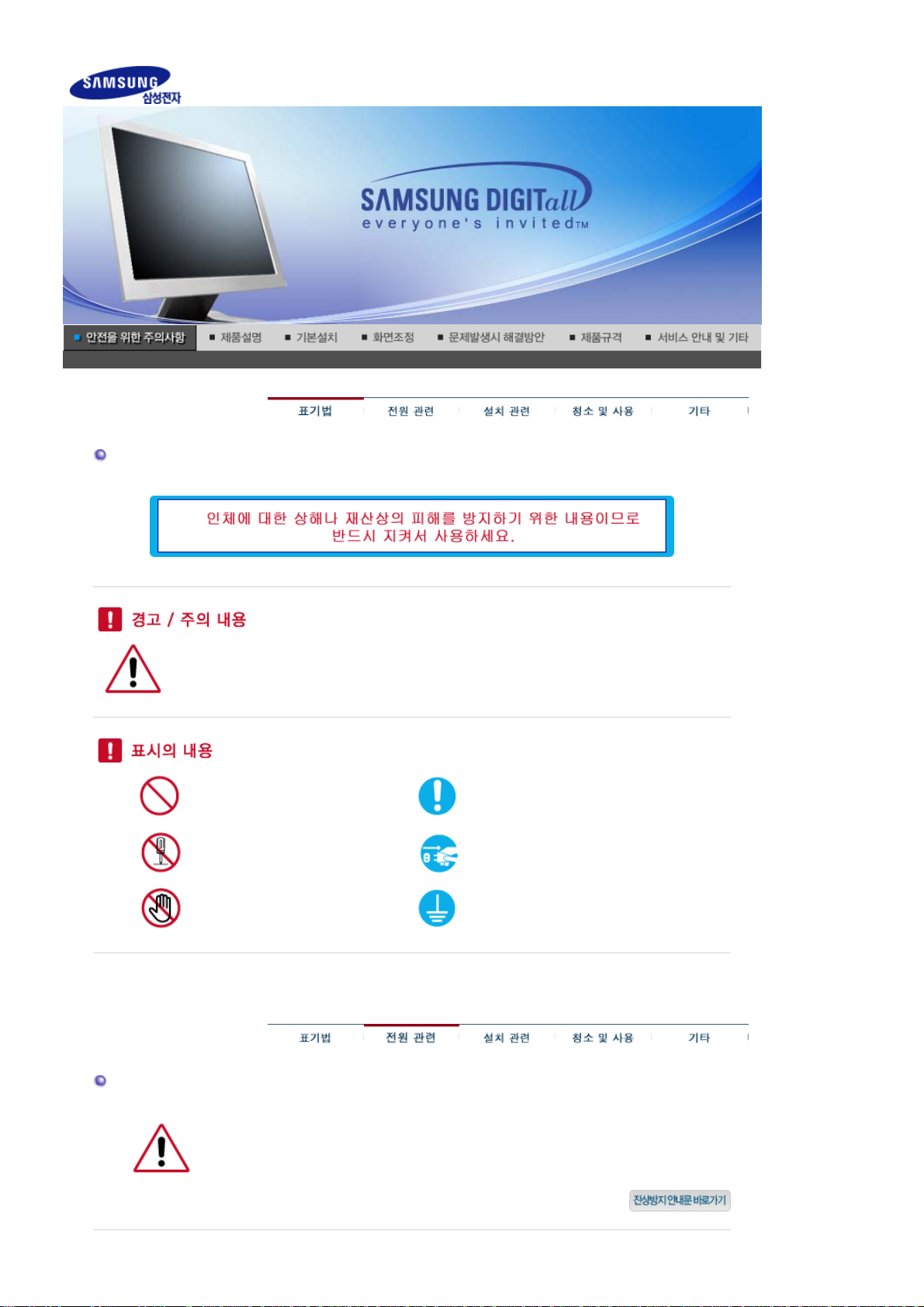
표기법
이 표시를 무시하고 취급하면 사람이 사망하거나 중상을 입을 가능성이 있고,
물질적 손해가 발생할 수 있다는 내용을 표시하고 있습니다.
금지를 나타냅니다. 반드시 지켜야 할 것을 나타냅니다.
분해 금지를 나타냅니다.
접촉 금지를 나타냅니다. 감전 예방을 위한 접지를 나타냅니다.
전원 플러그를 콘센트에서 반드시
분리할 것을 나타냅니다.
전원 관련
모니터를 장시간 사용치 않을 경우에는 절전상태(DPMS)로 동작하도록
PC를 설정하시기 바랍니다.
화면보호기를 동작시킬 경우는 움직이는 동화상 모드로 설정하시기 바랍니다.
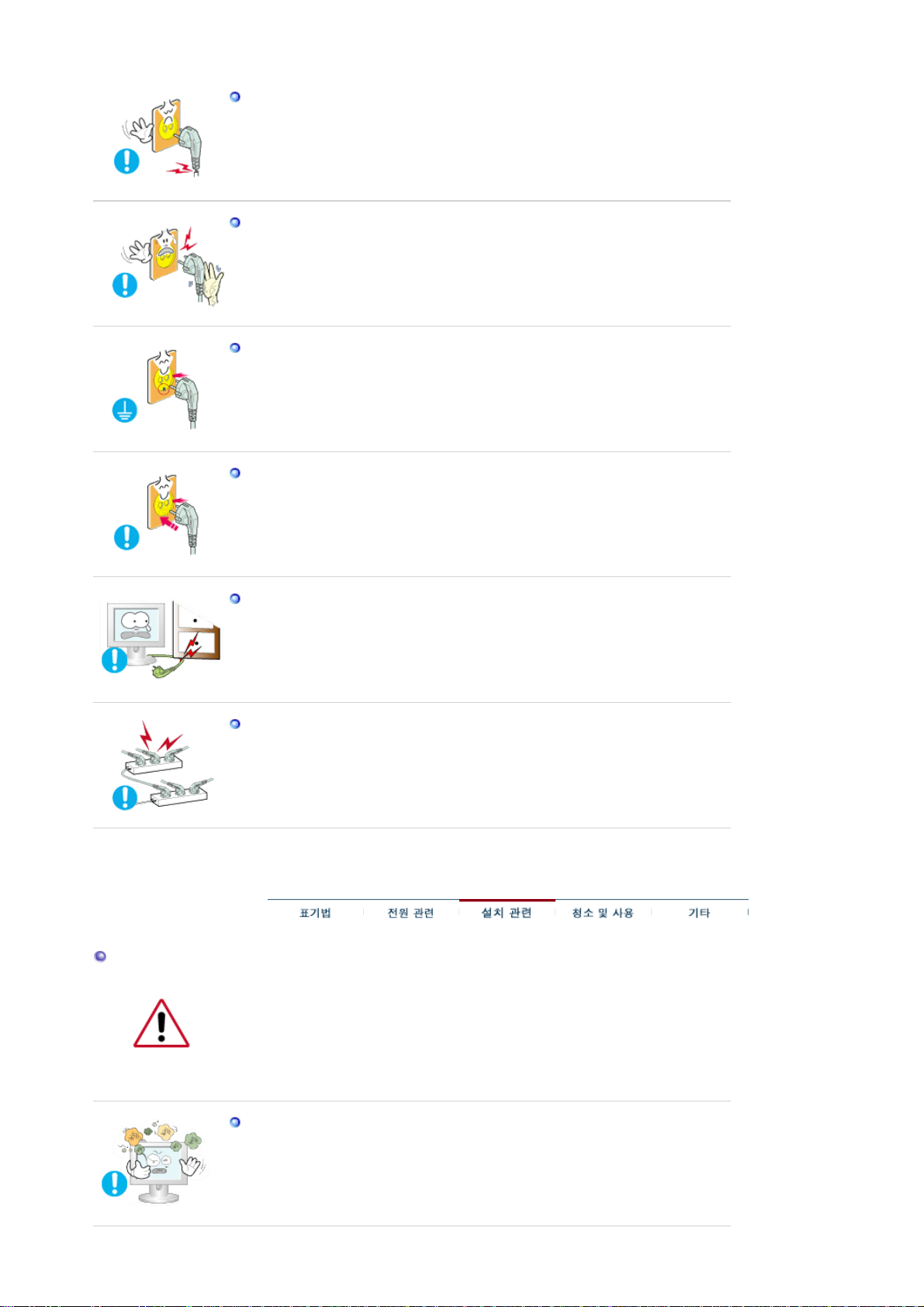
손상된 전원선이나 플러그, 헐거운 콘센트는 사용하지 마세요.
z
감전, 화재가 발생할 수 있습니다.
전원선 부분을 잡아당겨 빼거나 젖은 손으로 플러그를 만지지 마세요.
z
감전, 화재가 발생할 수 있습니다.
반드시 접지가 된 콘센트에 전원 플러그를 연결하세요.
z
전기적 쇼크(감전) 및 상해를 입을 수 있습니다.
전원 플러그가 흔들리지 않도록 안쪽 끝까지 정확히 꽂아 주세요.
z
접속이 불안전한 경우는 화재의 원인이 될 수 있습니다.
설치 관련
전원 플러그 및 전원선을 무리하게 구부리거나, 무거운 물건에 눌려
망가지지 않도록 하세요.
z 감전, 화재가 발생할 수 있습니다.
한 개의 콘센트에서 여러 개의 연장 콘센트나, 전원 플러그를 연결하여
사용하지 마세요.
z 화재의 위험이 있습니다.
일반 사용 조건이 아닌 특수한 장소†에 설치된 제품은 주변 환경의 영향으로
심각한 품질 문제가 발생할 수 있으므로 설치 전 반드시 당사 서비스
엔지니어에게 확인 후 설치 바랍니다.
†미세먼지가 많이 발생하는 곳, 화학물질을 사용하는 곳, 온도가 너무 높거나
낮은 곳, 습기가 많은 곳, 장시간 연속적으로 사용하는 공항, 역 등의 장소 등
습기 또는 먼지가 많은 곳에는 설치하지 마세요.
z
내부로 들어가면 감전, 화재의 위험이 있습니다.
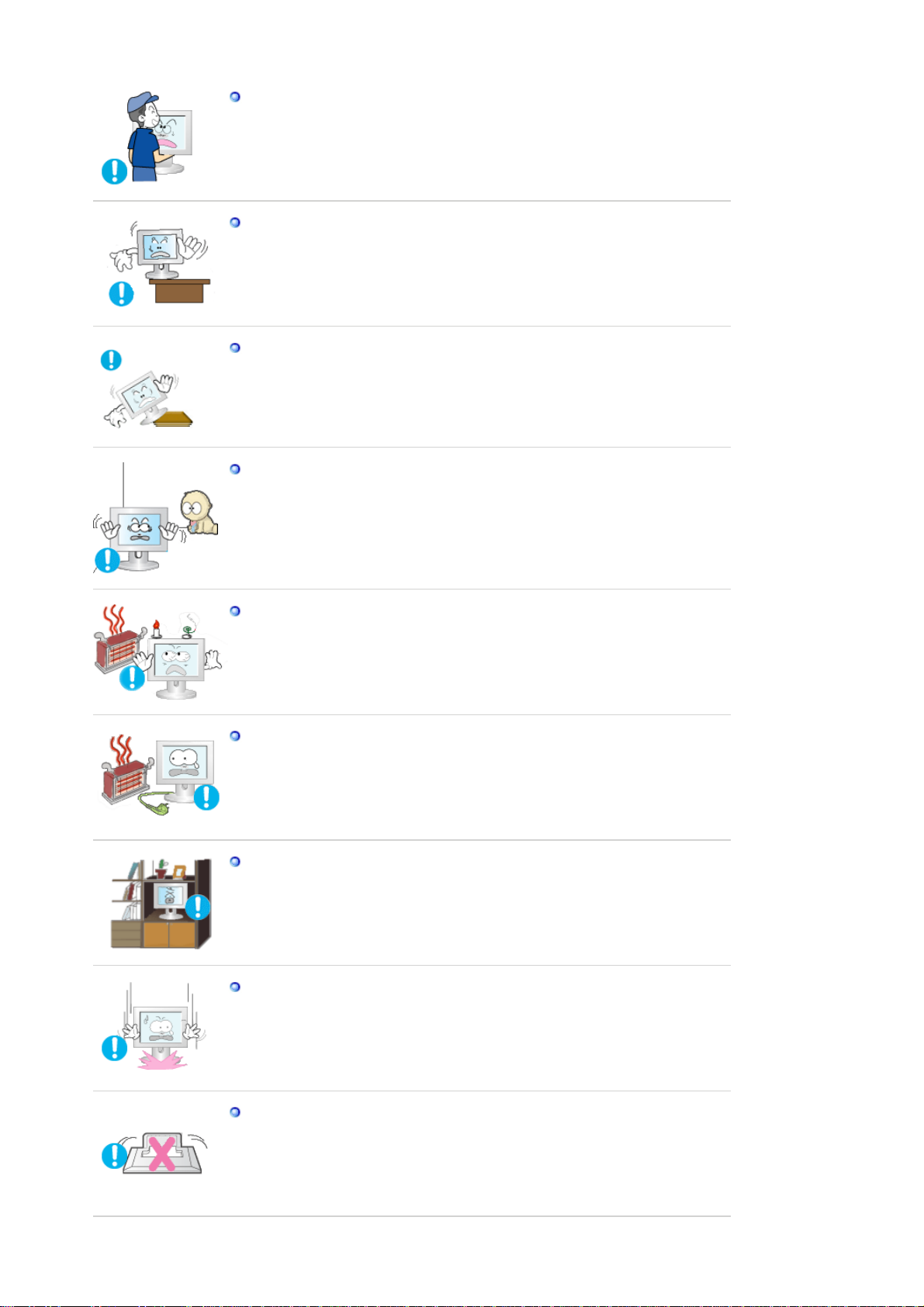
제품을 이동시 떨어뜨리지 마세요.
z
고장 및 상해를 입을 수 있습니다.
장식장 또는 선반 위에 설치할 때 모니터 받침대의 앞쪽 끝부분이 밖으로
나오지 않도록 하세요.
z
제품낙하로 인한 고장 및 상해를 입을 수 있습니다.
불안전한 곳이나 제품보다 작은 받침대 위에 설치하지 마세요.
z
어린이가 놀다가 건드리면 제품이 떨어져 어린이가 다칠 수 있습니다.
수평으로 안정된 곳에 설치하세요.
마루 위에 설치하지 마세요.
z 어린이가 넘어뜨릴 수 있습니다.
촛불, 모기향, 담뱃불 등을 제품 위에 올려놓거나 열기구와 가까운 곳에
설치하지 마세요.
z 화재의 위험이 있습니다.
전원선을 열기구 근처에 근접하지 않도록 하세요.
z
코드의 피복이 녹아서 화재, 감전의 원인이 될 수 있습니다.
책장이나 벽장 등 통풍이 나쁜 협소한 장소에 제품을 설치하지 마세요.
z
내부 온도 상승으로 인한 화재의 원인이 될 수 있습니다.
제품을 놓을 때 살며시 놓으세요.
z
고장 및 상해를 입을 수 있습니다.
제품 앞면을 바닥에 놓지 마세요.
z
TFT-LCD 표면이 손상될 수 있습니다.
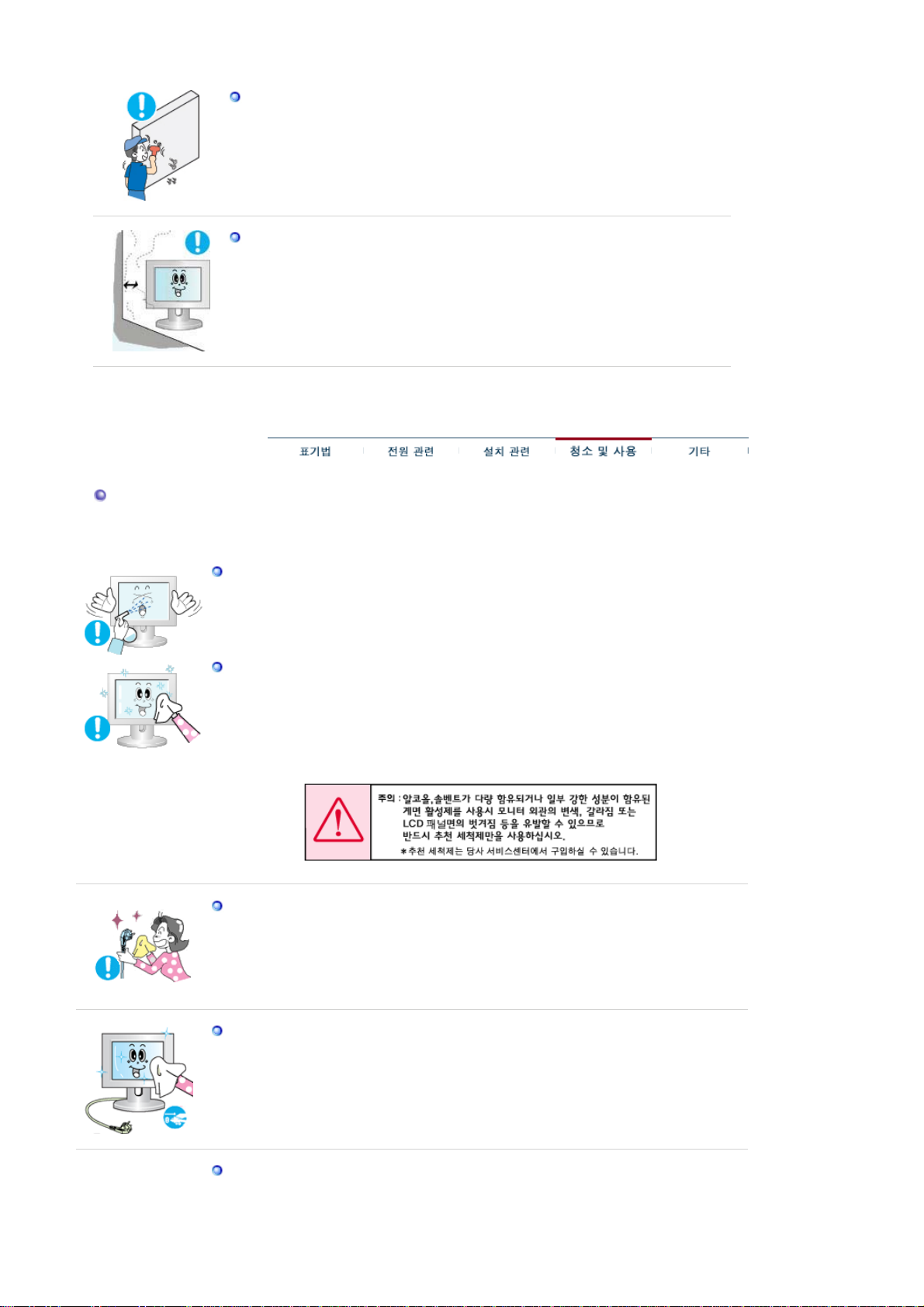
청소 및 사용
벽걸이 부착 공사는 전문업체에 맡기세요.
z
비전문가에 의한 공사로 상해를 입을 수도 있습니다.
z
반드시 지정된 붙박이 장치를 사용하세요.
제품 설치시 벽면으로부터 일정거리(10cm 이상) 이상을 두어 통풍이
잘 되도록 하세요.
z
제품 내부의 온도 상승으로 인하여 구성부품의 수명 및 성능에 영향이
있을 수 있습니다.
모니터 외관을 깨끗이 하시려면,
모니터 외관에 직접 세척제를 뿌리지 마세요.
z 직접 분사하실 경우 기구물 변색, 갈라짐, LCD 패널 면의 벗겨짐 등이 발생할
확률이 그렇지 않을 경우에 비해 매우 높아지게 됩니다.
부드러운 천에 반드시 "추천 세척제"를 묻힌 후 닦아주세요.
z
부득이 당사 추천 세척제 사용이 어려울 경우에는, 사용하고자 하는 세척제를
물과 1:10 비율로 희석하여 사용해 주시기 바랍니다.
z
당사 추천 세척제는 인터넷 홈페이지를 방문하시면 확인할 수 있습니다.
http://www.sec.co.kr/monitor > 고객지원 > 제품별 FAQs > 컴퓨터 &
주변기기 (모니터) > 제목 창에 "세척"을 적고 조회하시면 관련 내용을
보실 수가 있습니다.
전원 플러그의 핀과 접촉 부분에 먼지가 묻어 있으면 마른 천으로
잘 닦아 주세요.
z 감전, 화재의 위험이 있습니다.
청소를 할 때에는 반드시 전원선을 빼 주세요.
z 감전, 화재의 원인이 될 수 있습니다.
제품을 청소할 때에는 전원선을 빼고 부드러운 마른 헝겊으로 닦아주세요.
z 왁스, 벤젠, 알코올, 신나, 모기약, 방향제, 윤활제, 세정제 등의 화학약품을 사
용하지 마세요.
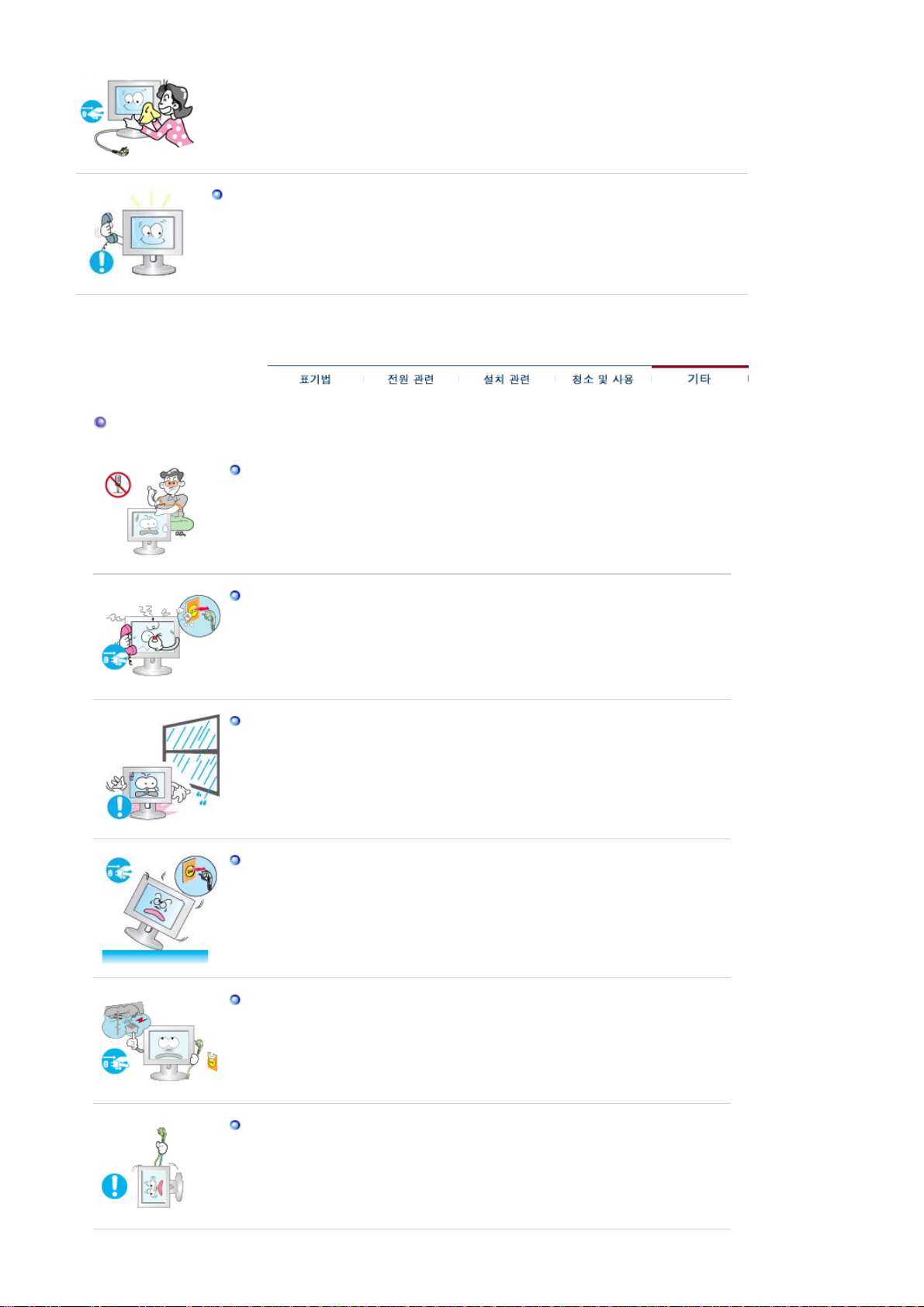
1년에 한번쯤은 내부청소를 서비스센터나 고객상담실에 상담하세요.
z 제품 내부에 먼지가 낀 채로 오랫동안 청소하지 않으면 화재, 고장의 원인이
될 수 있습니다.
기타
사용자 임의로 절대 분해수리, 개조하지 마세요.
z
감전, 화재의 위험이 있습니다.
z
수리가 필요할 때는 서비스센터로 연락하세요.
모니터에서 이상한 소리, 연기가 나면 즉시 전원 플러그를 빼고
서비스센터로 연락하세요.
z
감전, 화재가 발생할 수 있습니다.
기름, 연기, 습기가 많은 곳, 물(빗물)이 튀는 곳, 차량에 설치하지 마세요.
z
화재나 감전사고의 원인이 될 수 있습니다.
z
특히 눈, 비 등이 내리는 옥외나 물가에서의 사용은 가급적 삼가세요.
떨어뜨리거나 케이스가 파손된 경우에는, 제품의 전원을 끄고 전원 플러그를
뽑은 후 서비스센터로 연락하세요.
z
그대로 사용하면 화재, 감전의 원인이 될 수 있습니다.
천둥, 번개가 치거나 집을 비우는 등 오랜 시간 사용하지 않을 때는
전원 플러그를 빼주세요.
z
이상동작으로 감전, 화재, 발생할 수 있습니다.
모니터의 전원선이나 신호케이블만 잡고 이동 및 잡아끌지 마세요.
z 케이블 손상으로 고장 및 감전, 화재가 발생할 수 있습니다.
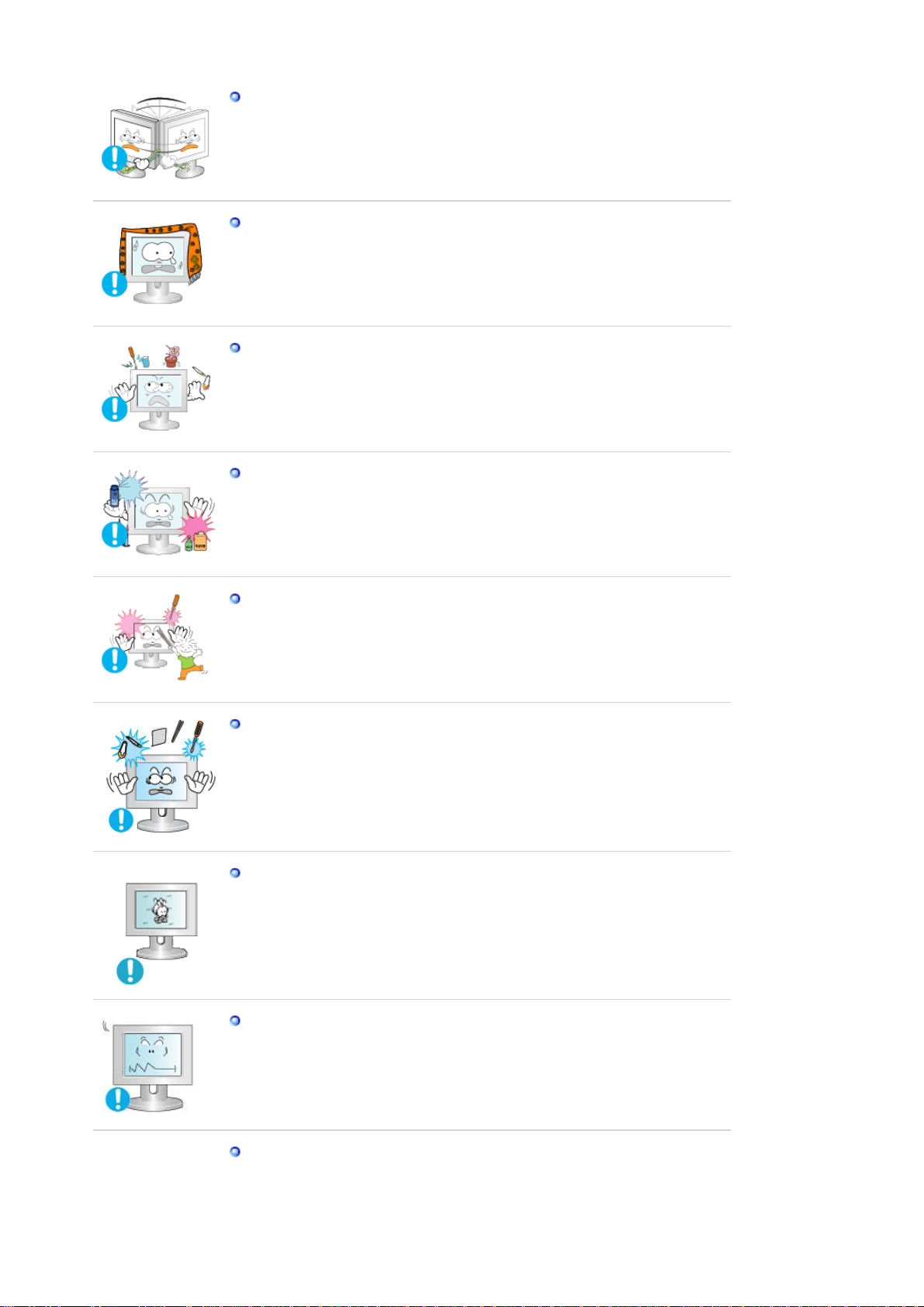
전원선이나 신호케이블만 잡고 모니터를 전후, 좌우로 움직이지 마세요.
z
케이블 손상으로 고장 및 감전, 화재가 발생할 수 있습니다.
통풍구를 커버로 덮지 마세요.
z
통풍이 되지 않으면 고장 및 화재가 발생할 수 있습니다.
모니터 위에 물이 담긴 그릇, 약품, 작은 금속류 등을 올려놓지 마세요.
z
고장 및 감전, 화재의 위험이 있습니다.
z
제품 내부에 이물질이 들어갔을 경우 전원 플러그를 빼고 서비스센터로
연락하세요.
가연성 스프레이, 인화성 물질 등을 제품과 가까운 곳에서 사용하거나
보관하지 마세요.
z
인화성 물질 취급 부주의로 인한 폭발, 화재의 원인을 제공할 수 있습니다.
모니터 외부 구멍으로 쇠붙이(젓가락, 철재류) 등을 넣지 마세요.
특히 어린이들에게 주의시켜 주세요.
z 감전 및, 화재, 인체 상해를 입을 수 있습니다.
제품 통풍구나 헤드폰, A/V 단자에 젓가락, 철사, 송곳 등의 금속물이나,
종이, 성냥 등의 불에 타기 쉬운 물건을 집어넣지 마세요.
z 감전, 화재의 원인이 될 수 있습니다. 제품 내부에 물 또는 이물질이
들어갔을 경우 반드시 기기 본체의 전원을 끄고 전원플러그를
콘센트에서 뺀 후 서비스센터로 연락하세요.
장시간 고정된 화면으로 사용시 잔상 또는 얼룩불량이 발생할 수도
있습니다.
z
모니터를 장시간 사용치 않을 경우에는 절전모드나 화면보호기를
움직이는 동화상 모드로 설정하시기 바랍니다.
해상도 및 주파수를 제품에 맞게 설정해서 사용하세요.
z 시력이 나빠질 수 있습니다.
19형(48cm 화면) - 1280 X 1024
모니터 화면을 너무 가까이에서 지속적으로 사용하면 시력이 나빠질 수
있습니다.
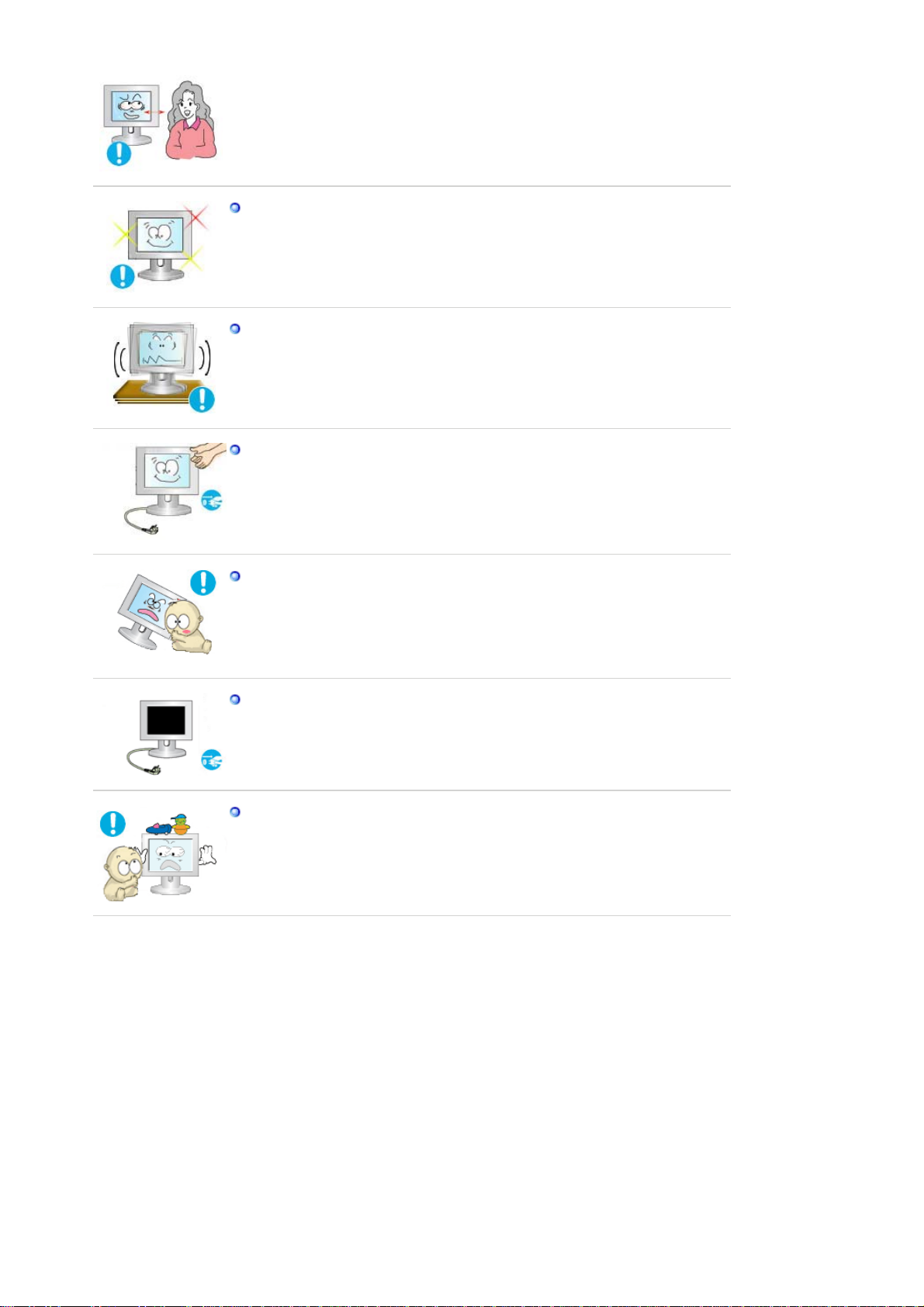
모니터를 1시간 사용 후 5분 이상 눈의 휴식을 가지세요.
눈의 피로를 덜어 줍니다.
흔들리는 선반이나 경사진 장소 등 불안정한 장소 및 진동이 심한 곳은
사용하지 마세요.
z
제품낙하로 인한 고장 및 상해를 입을 수 있습니다. 진동이 많은 곳에서
사용하면 제품의 수명이 짧아지거나 화재의 원인이 될 수 있습니다.
모니터를 옮기는 경우에는 반드시 전원을 끄고 전원 플러그를 콘센트로부터
빼 주세요. 또한, 안테나선, 타 기기 연결선 등 외부의 접속코드를 뺀 것을
확인한 후에 옮겨주세요.
z 전원선을 빼지 않은 상태로 옮길 경우 코드가 손상되어 화재, 감전의
원인이 될 수 있습니다.
어린이가 제품에 매달리거나 위에 올라가지 않도록 하세요.
z
제품이 쓰러지면 다치거나 사망할 수 있습니다.
제품을 오랜 시간 사용하지 않을 때에는 전원선을 빼 주세요.
z 먼지가 쌓여 발열, 발화 및 절연 열화에 의한 감전, 누전 화재의 원인이 될
수 있습니다.
제품 위에 어린아이가 좋아하는 장난감, 과자 등 물건을 올리지 마세요.
z
어린이가 장난감, 과자 등을 내리려고 제품에 매달리다 물건이 떨어지거나
제품이 넘어져 다치거나 사망할 수 있습니다.
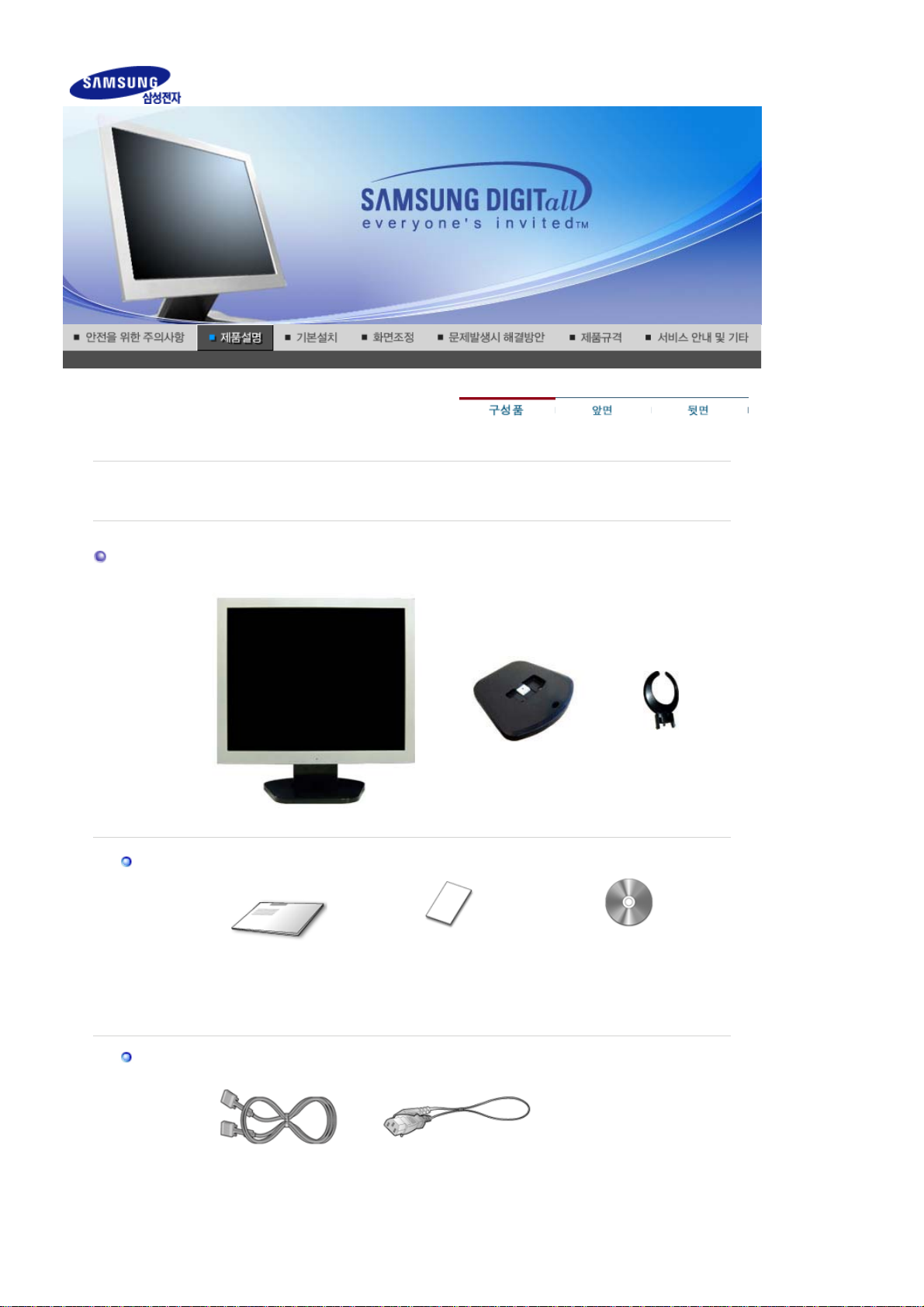
구성품이 모두 들어 있는지 확인한 후 누락된 제품이 있으면 구입한 대리점으로 연락해 주세요.
구성품 이외의 별매품을 구입하려면 서비스센터로 연락하세요.
구성품
모니터 모니터 받침대 케이블 걸이
설명서
모니터 설치안내서 제품 보증서
케이블
사용자 설명서,
설치 프로그램 및 드라이버
(제공 프로그램 : 내츄럴 컬러
(Natural Color), MagicTune™)
D-Sub 케이블 전원선
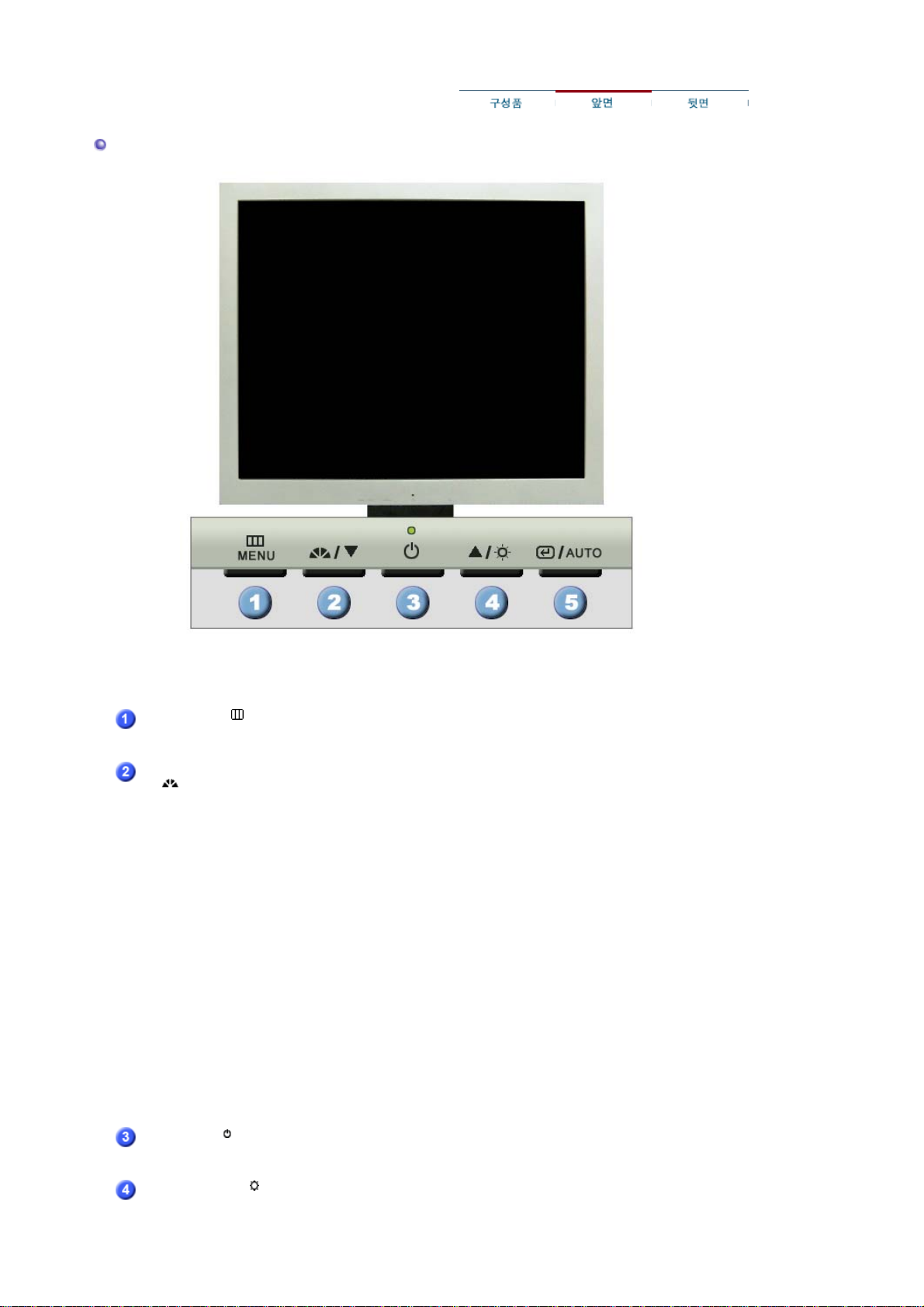
앞면
(모니터 앞면의 모양은 구입하신 제품에 따라 약간씩 다를 수 있습니다.)
MENU 버튼 [ ]
MagicBright™ 버튼
[]
전원 버튼 [ ] 화면을 켜고 끌 때 누릅니다.
OSD메뉴를 엽니다.
그리고 OSD를 빠져나오거나 OSD 상위 메뉴로 되돌아갈 때
사용됩니다.
MagicBright™ 조정을 할 때 누릅니다.
MagicBright™ 란, 문서 작성,인터넷, 동영상등 다양한 사용자 환경에
맞는 디스플레이를 제공하기 위하여 기존 모니터보다 두 배 이상의
밝기와 선명한 화질을 가진 모니터입니다.
모니터 전면에 있는 전용버튼을 통하여 사용자 환경에 맞는 4가지의 다
른 밝기와 선명도를 쉽게 구현할 수 있습니다.
1) 사용자 조정
이 화면의 밝기와 선명도는 세밀하게 설정한 화면이지만,
사용자의 기호에 따라 사용자 눈에 편하지 않을 수 있습니다.
이럴 경우, 메뉴설정 메뉴에 있는 밝기와 선명도를 조정해
주십시오.
2) 문자 모드
문자 모드를 선택하면 문서작업등의 환경을 위하여
일반 모니터와 같은 수준의 밝기의 화면이 됩니다.
3) 인터넷 모드
선택하면 인터넷(글자+그림) 환경을 위하여 문자가독성을
유지하면서 향상된 밝기의 화면이 됩니다.
4) 동영상 모드
동영상 모드를 선택하면 엔터테인먼트(동영상, DVD, TV, 게임등)
환경을 위하여 텔레비전 수준의 뛰어난 밝기와 선명도를 가진
화면이 됩니다.
>>동영상 보기
전원 표시등 정상 작동시 녹색 불이 켜집니다.
밝기 조정 버튼 [ ] 화면밝기를 조정합니다.
OSD메뉴화면에서 메뉴이동을 하거나 값을 조정할 때 사용됩니다.
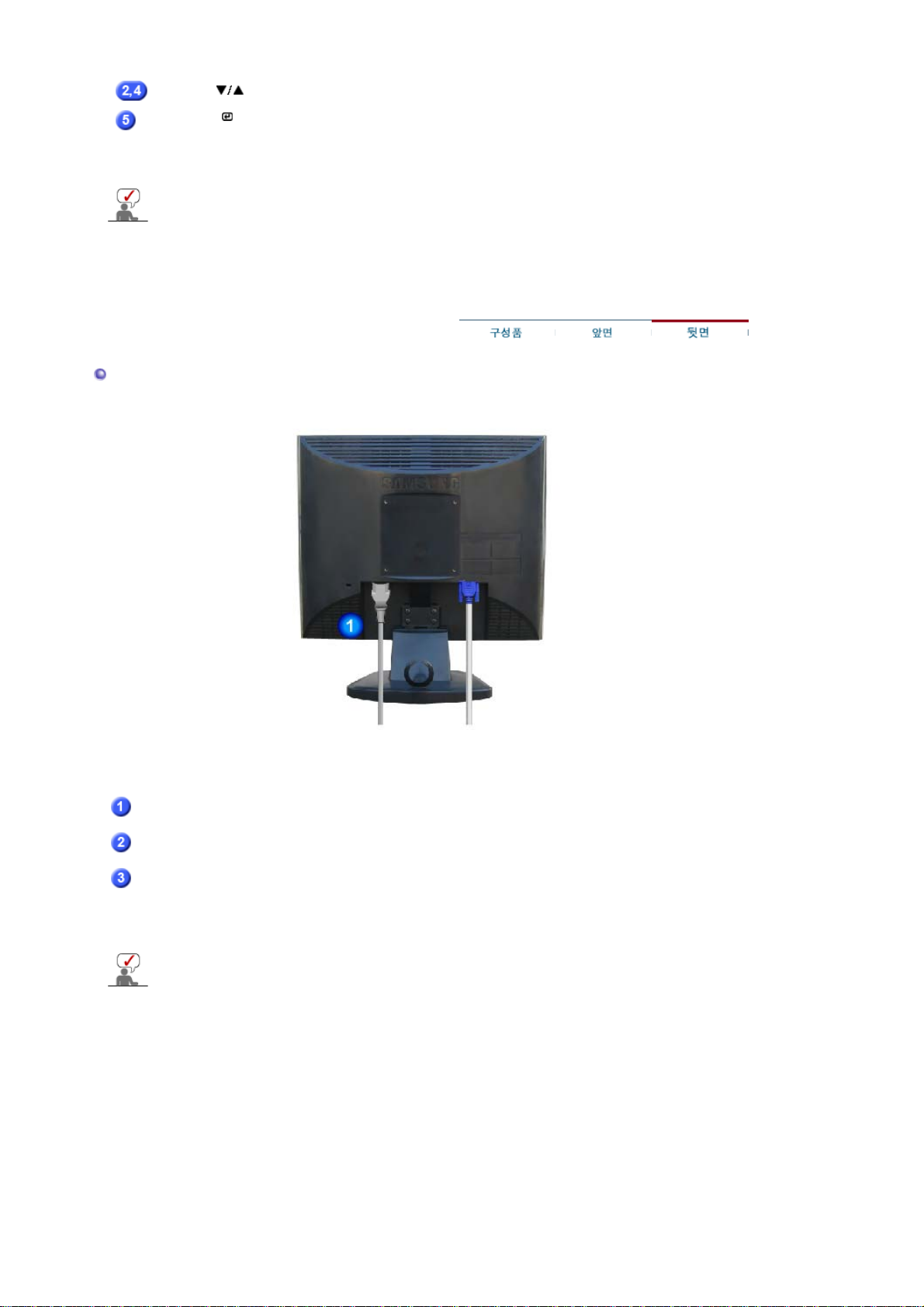
조정 버튼[ ]
선택 버튼 [ ] 기능을 선택할 때 누릅니다.
AUTO 버튼 버튼을 누르면 자동 조정이 됩니다.
절전기능에 대한 자세한 내용은 제품규격의 절전기능을 참조하세요.
모니터를 장시간 사용하지 않을 때에는 전력 소비를 줄이기 위해 전원선을 뽑아 두는 것이
좋습니다.
뒷면
(모니터 뒷면의 모양은 구입하신 제품에 따라 약간씩 다를 수 있습니다.)
전원 연결단자 전원선을 연결하여 사용합니다.
D-sub 연결단자 D-sub 케이블로 모니터와 컴퓨터를 연결합니다.
도난 방지용 잠금장치 공공 장소에서도 안심하고 사용할 수 있도록 하는 도난 방지용
케이블 연결에 대한 자세한 내용은 케이블 연결 항목을 참고하세요.
장치입니다.
(잠금장치의 구입은 별도로 하셔야 합니다.)
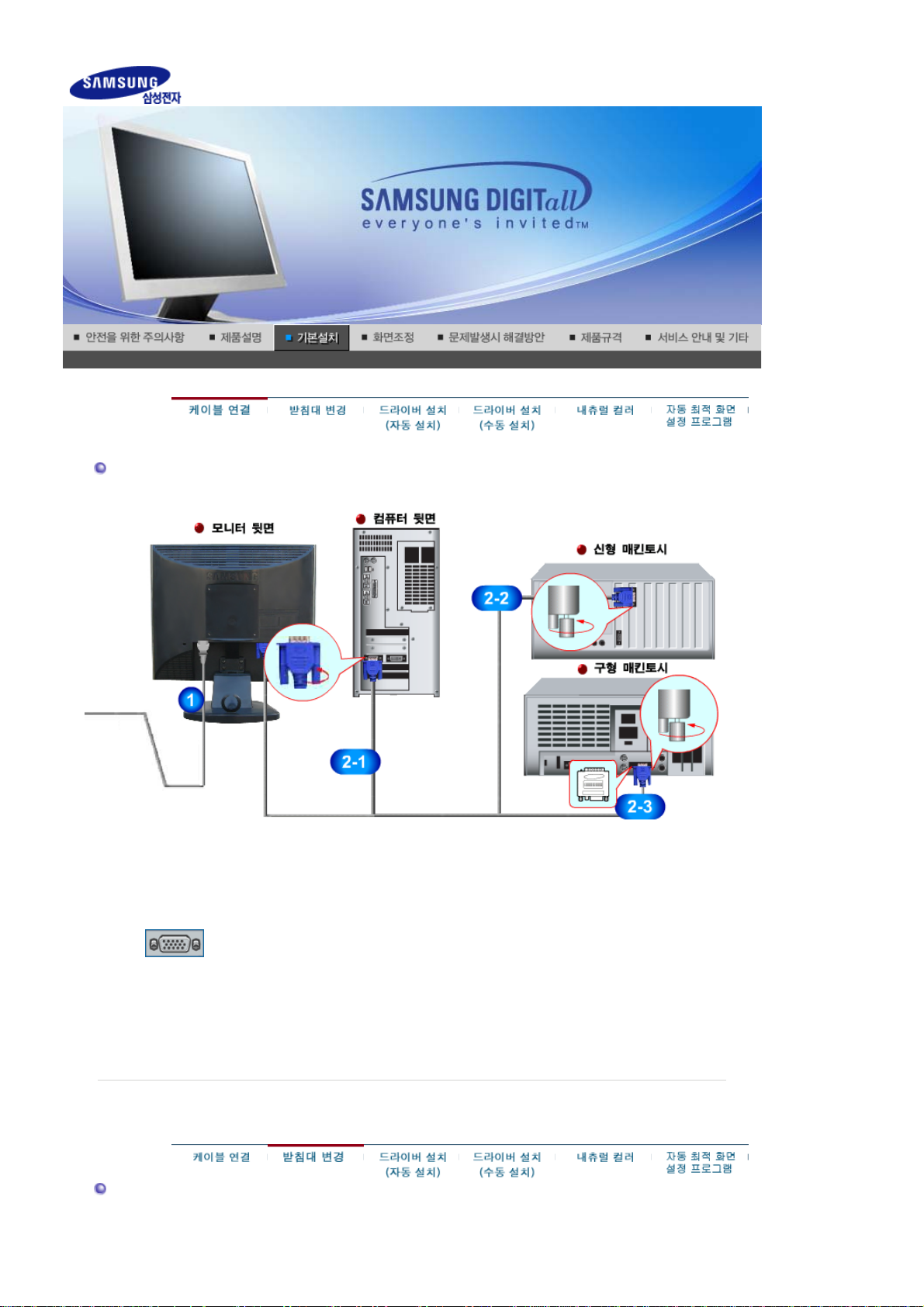
케이블 연결
1. 전원선을 220V 또는 110V 전용 콘센트에 꽂아 사용하세요.
2-1. 그래픽 카드에서 D-Sub(아날로그) 출력을 사용할 경우
2-2. 매킨토시를 사용할 경우
2-3. 만약 구형 매킨토시를 사용하고 있다면 매킨토시용 어댑터(별매품)를 이용해서 매킨토시와
3. 컴퓨터와 연결이 끝나면 전원을 켜고 사용하실 수 있습니다.
(전압은 자동으로 조절됩니다.)
- D-Sub 케이블로 모니터의 D-Sub 단자와 컴퓨터의 D-Sub 단자를 연결하세요.
- D-Sub 케이블로 모니터의 D-Sub 단자와 매킨토시의 D-Sub 단자를 연결하세요.
모니터를 연결하세요.
받침대 변경
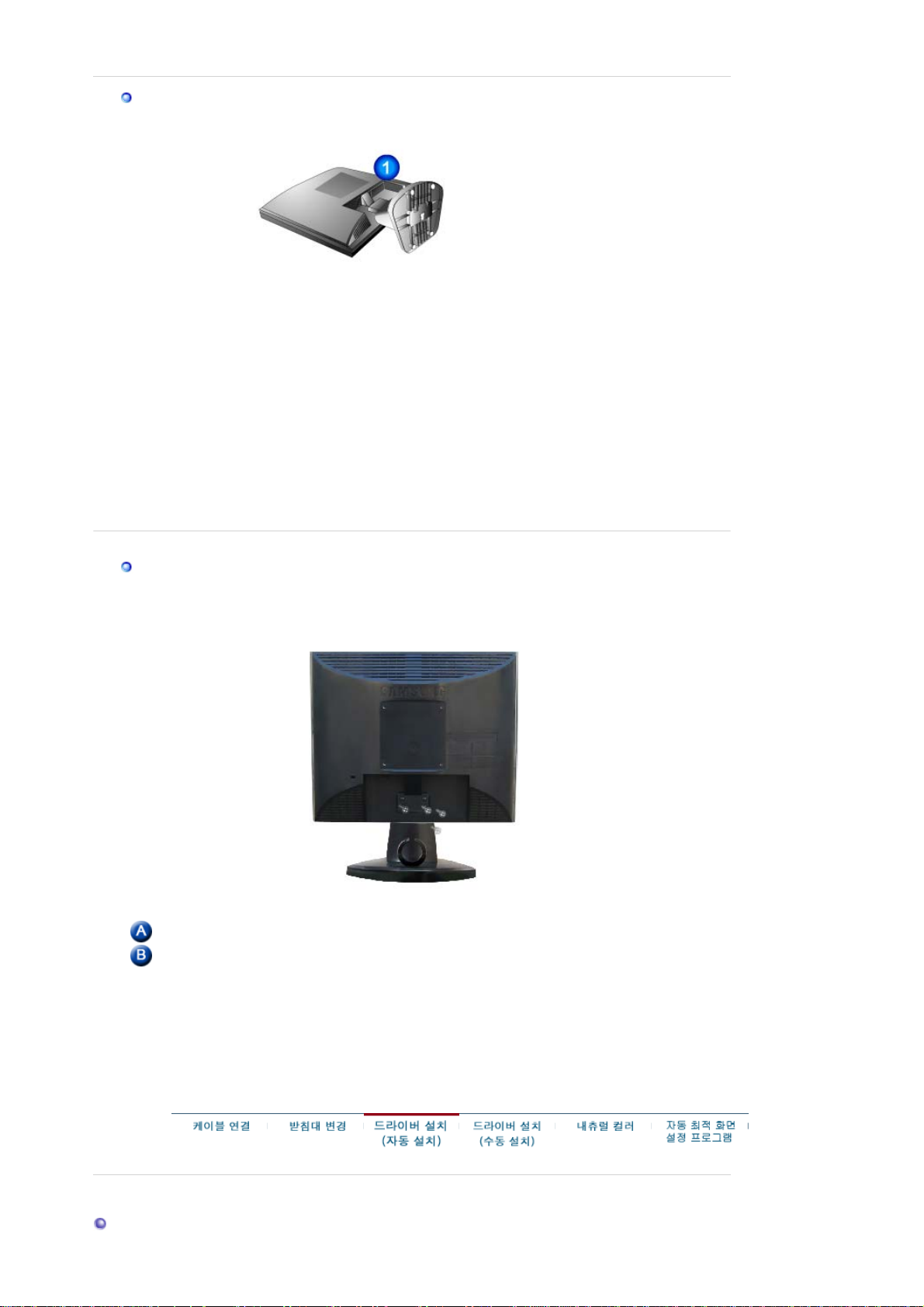
모니터 조립
모니터와 받침대
받침대 설치
이 모니터의 받침대 장착면은 100 mm x 100 mm로서 VESA 표준에 맞게 되어 있습니다.
받침대 장착면
받침대 (별매품)
1. 모니터 전원을 끄고 전원 케이블을 콘센트로 부터 뽑으십시오.
2. 평평한 바닥에 모니터 앞면 보호용 천이나 쿠션을 깔고 모니터 앞면이 바닥으로 향하도록
놓으십시오.
3. 받침대에 있는 나사를 풀고 받침대를 분리하십시오.
4. 모니터의 받침대 연결부위에 있는 홈과 장착하려는 받침대(팔걸이용, 벽걸이용 또는 기타
연결받침대)에 있는 홈을 일치시키고 4개의 나사로 단단하게 고정시킵십시오.
기본스탠드
드라이버 설치(자동 설치)
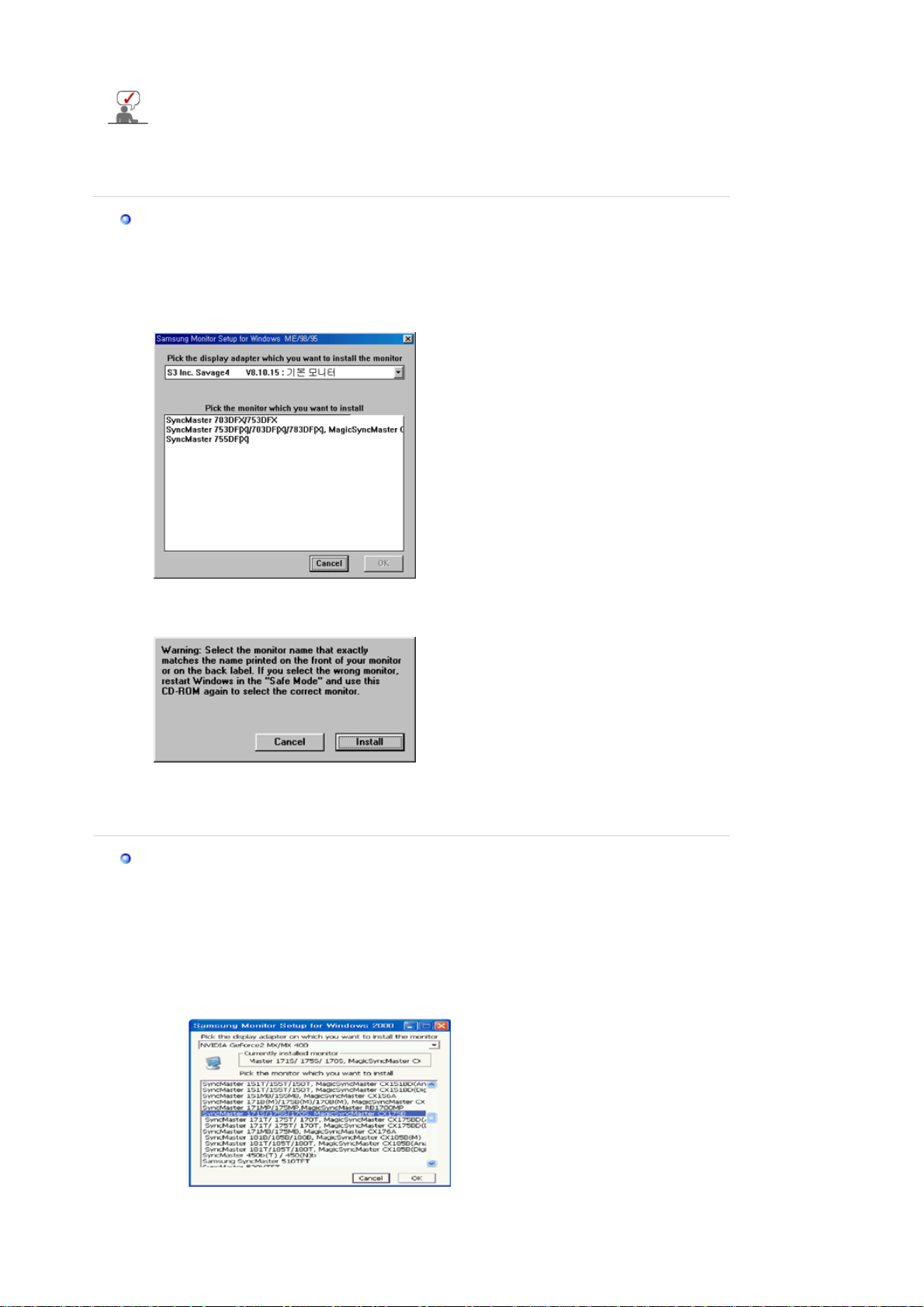
모니터 드라이버를 설치하면 해상도 및 주파수가 모니터에 맞게 설정되므로 선명한
화면에서 작업을 할 수 있습니다.
설치 드라이버를 구하려면 서비스 센터나 아래에 표시된 삼성전자 홈페이지를 이용하여
빈 디스켓에 다운 받으세요.
z
인터넷 : http://www.sec.co.kr/monitor (한국)
Windows ME 일 경우
1. 드라이버 설치용 CD를 CD-ROM 드라이브에 넣으세요.
2. "Windows ME 드라이버"를 마우스로 클릭하세요.
3. 귀하의 모니터 모델을 모델 목록에서 선택하세요.
4. "Warning" 창에서 "Install" 버튼을 클릭하세요.
5. 모니터 드라이버 설치가 완료되었습니다.
Windows XP/2000 일 경우,
1. 드라이버 설치용 CD를 CD-ROM 드라이브에 넣으세요.
2. "Windows XP/2000 드라이버"를 마우스로 클릭하세요.
3. 귀하의 모니터 모델을 모델 목록에서 선택하세요.
4. 다음과 같이 메시지 창이 보이면 "계속" → "확인" 버튼을 클릭하세요.
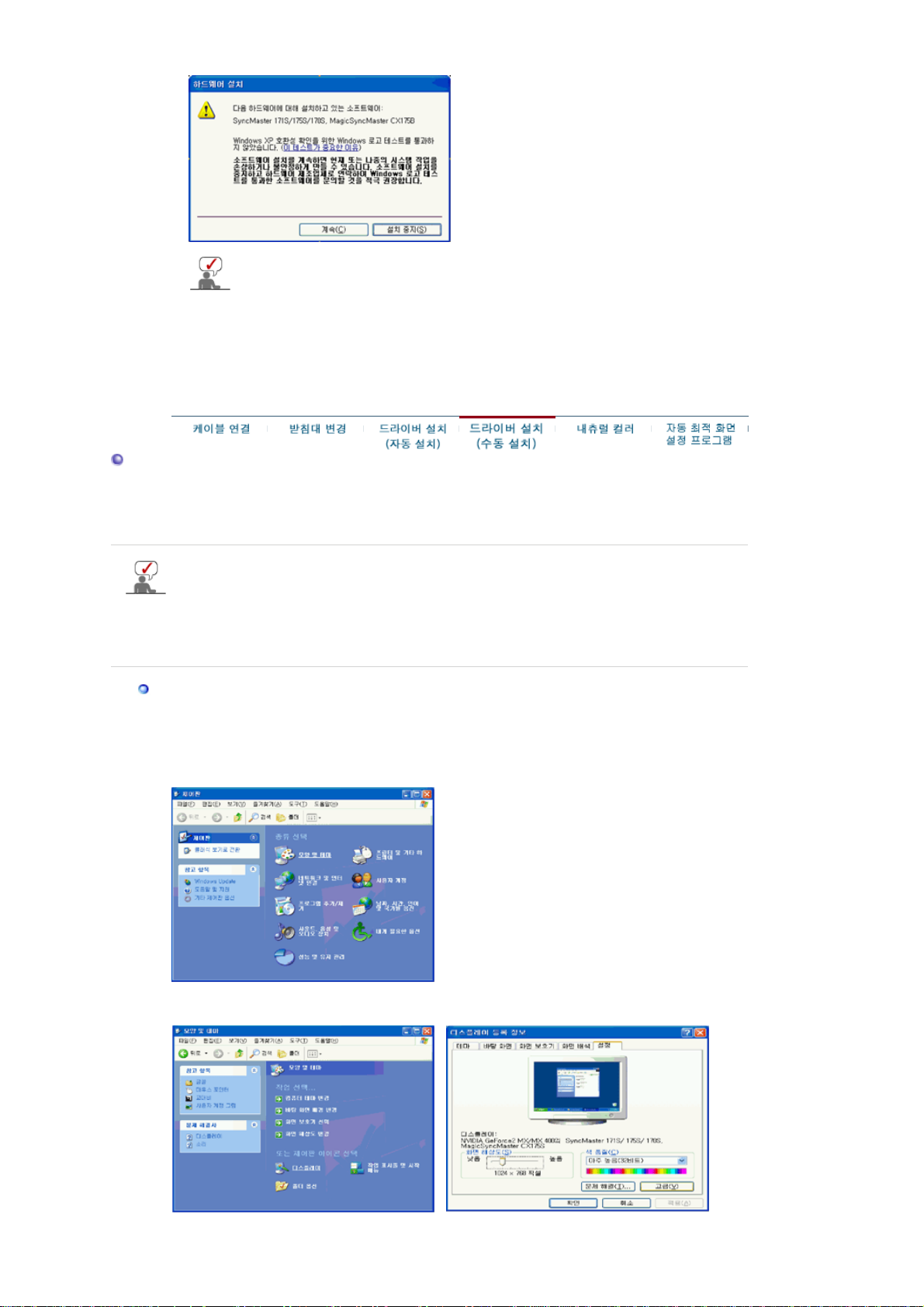
모니터 드라이버는 현재 MS 인증 중이며 시스템에 아무런 영향을 미치지
않습니다. 향후 로고 인증이 완료된 드라이버는 삼성전자 홈페이지에서
받을 수 있습니다.
http://www.sec.co.kr/monitor
5. 모니터 드라이버 설치가 완료되었습니다.
드라이버 설치(수동 설치)
Windows XP | Windows 2000 | Windows Me | Windows NT | Linux
모니터 드라이버를 설치하면 해상도 및 주파수가 모니터에 맞게 설정되므로 선명한
화면에서 작업을 할 수 있습니다.
설치 드라이버를 구하려면 서비스 센터나 아래에 표시된 삼성전자 홈페이지를 이용하여 빈
디스켓에 다운 받으세요.
z 인터넷 : http://www.sec.co.kr/monitor (한국)
Microsoft
®
Windows
®
XP 운영체제
1. 드라이버 설치용 CD를 CD-ROM 드라이버에 넣으세요.
2. "시작" → "제어판" 을 선택후 "모양 및 테마" 아이콘을 클릭하세요.
3. "디스플레이" 아이콘을 클릭 하신 후 "설정" 탭에서 "고급.." 버튼을 클릭하세요.
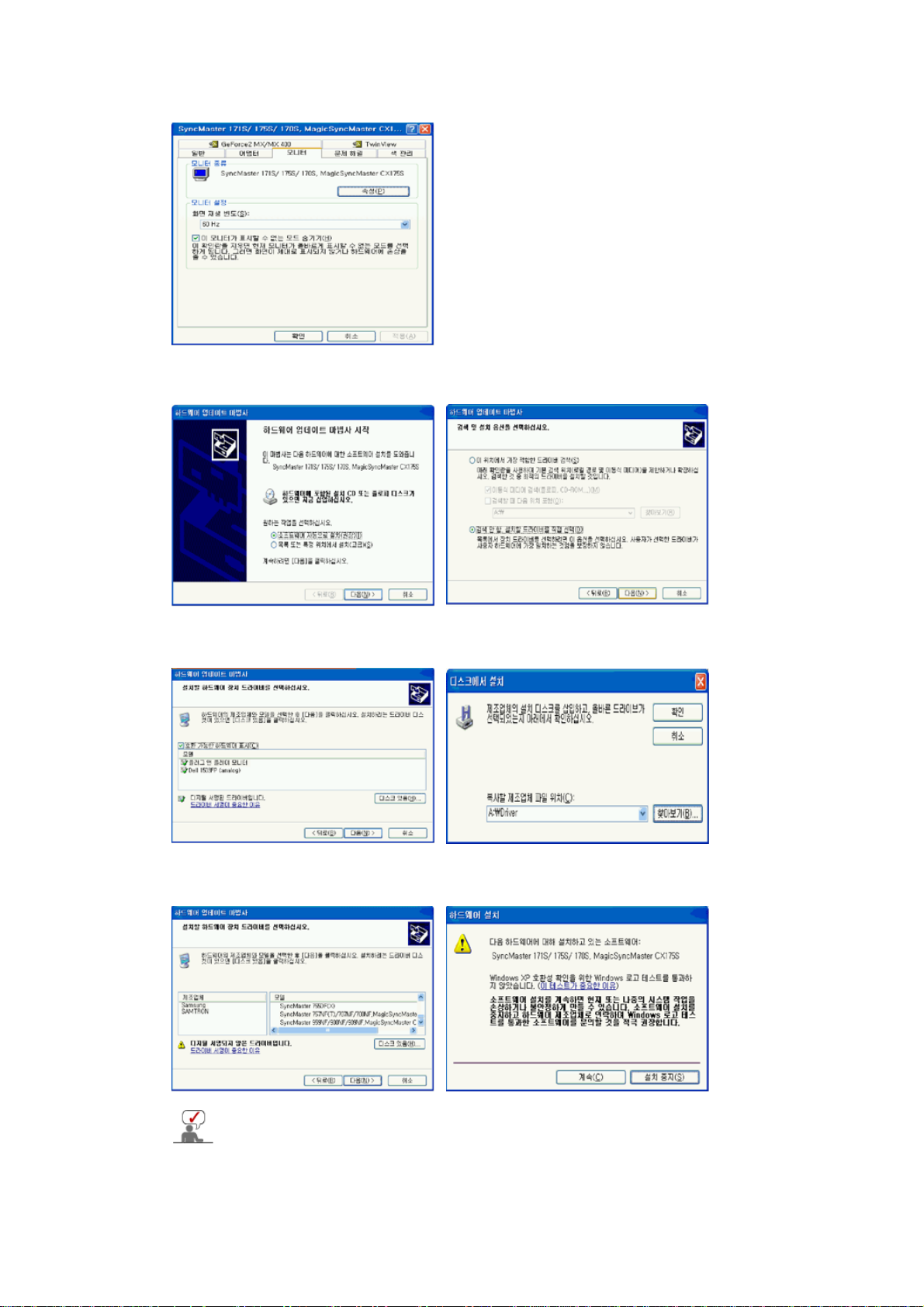
4. "모니터" 탭에서 "속성" 버튼을 클릭하세요. 만일 "속성"란이 비활성화 되어있을 경우
모니터 설정이 완료된 상태이므로 그냥 사용하셔도 됩니다.
5. "하드웨어 업데이트 마법사" 창에서 "목록 또는.." → "다음" 버튼을 클릭하신 후 "검색 안함.
설치.." → "다음" 버튼을 클릭하세요.
6. "디스크 있음.." 버튼을 클릭하신 후 A:\(또는, D:\Driver)폴더를 선택하신 후 "확인" 버튼을
누르세요.
7. 화면상의 모델 목록에서 귀하의 모니터 모델을 선택하시고 "다음"버튼을 클릭하세요. 아래와 같은
"하드웨어 설치"라는 메시지 창이 보이면 "계속" 버튼을 클릭하세요.
모니터 드라이버는 현재 MS 인증 중이며 시스템에 아무런 영향을 미치지
않습니다. 향후 로고 인증이 완료된 드라이버는 삼성전자 홈페이지에서 받을 수
있습니다.
http://www.sec.co.kr/monitor
8. "마침" → "닫기" → "확인" 버튼을 클릭하세요.
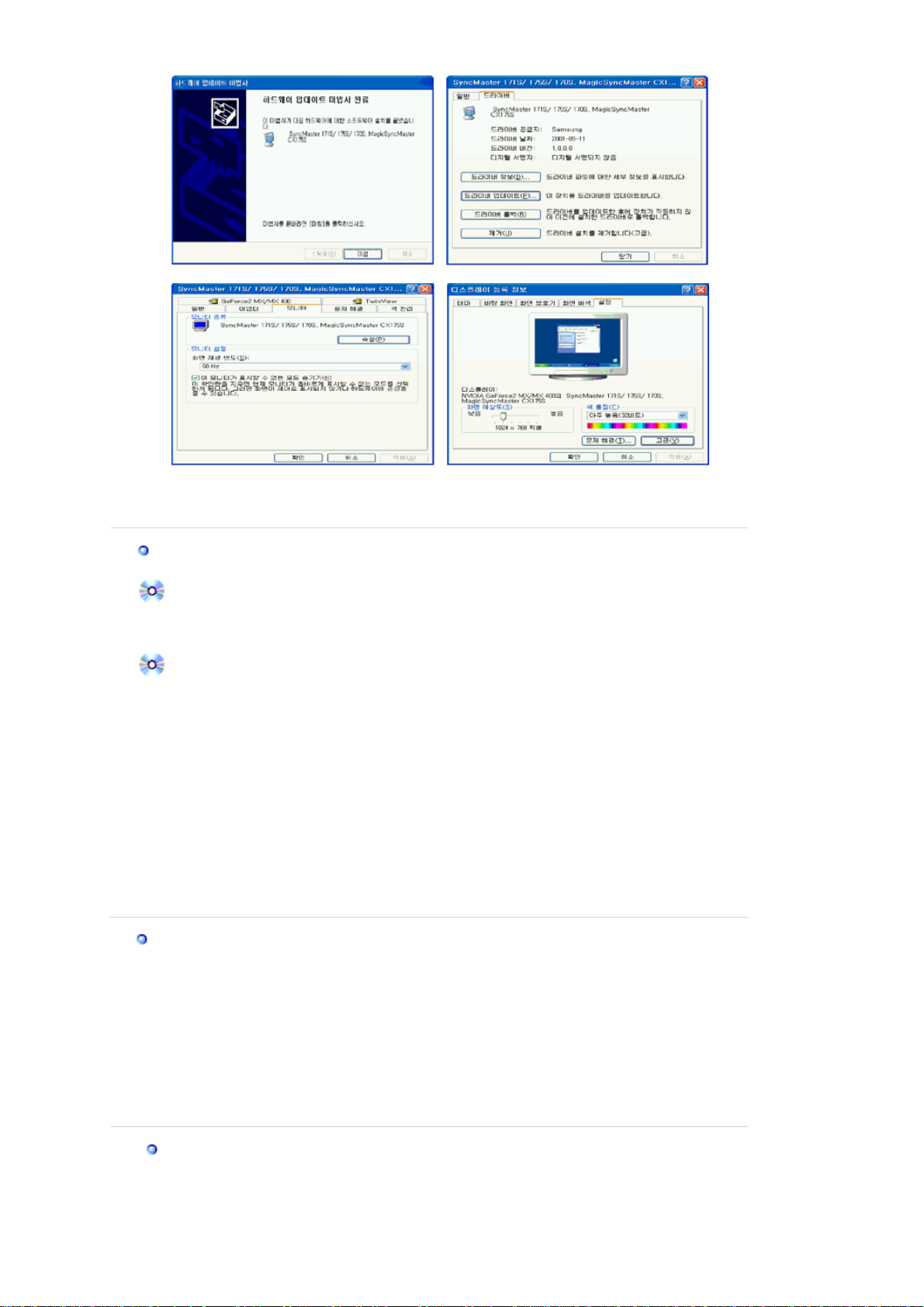
9. 모니터 드라이버 설치가 완료되었습니다.
Microsoft
®
Windows
®
2000 운영체제
부팅후 "디지털 서명을 찾을 수 없음" 이란 창이 화면에 보일때,
1. "디스크 삽입" 창에서 "확인" 버튼을 누르세요.
2. "필요한 파일" 창에서 찾아보기 버튼을 누르세요.
3. A:\(또는,D:\Driver)를 선택한 후 확인 버튼을 누르세요.
설치 방법
1. "시작" → "설정" → "제어판" 을 선택하세요.
2. "디스플레이" 아이콘을 더블 클릭하세요.
3. "설정" → "고급" → "모니터"를 클릭하세요.
4. 모니터 란의 "등록 정보" 버튼을 클릭하세요.
5. "드라이버"란 에서 "드라이버 업데이트" → "다음" 버튼을 클릭하세요.
6. "특정한 드라이버를 선택할 수 있도록 이 장치에 적절한 드라이버 목록 표시" 란을
선택하시고 "다음" 버튼을 클릭하세요.
7. "디스크 있음" 버튼을 클릭 하신 후 "찾아보기" 버튼을 클릭하세요.
8. A:\(또는,D:\Driver) 로 지정 하신 후 "열기" → "확인" 버튼을 클릭하세요.
9. 화면상의 모델 목록에서 귀하의 모니터 모델을 선택하시고 "다음" → "다음" 버튼을
클릭하세요.
10. "마침" 버튼을 누르세요.
만일 "화면상에 디지털 서명을 찾을 수 없음" 이란 창이 보이면 "예"버튼을
클릭하시고 "마침" 버튼을 누르세요.
Microsoft
®
Windows
®
Millennium 운영체제
1. "시작" → "설정" → "제어판" 을 선택하세요.
2. "디스플레이" 아이콘을 더블 클릭하세요.
3. 설정 탭을 선택하신 후 "고급" 버튼을 클릭하세요.
4. 모니터 탭을 선택하신 후 "변경"을 클릭하세요.
5. "드라이버 위치 지정.."을 선택하신 후 "다음" 버튼을 클릭하세요.
6. "특정 위치에 있는 드라이버의 목록을 .." 을 선택하고 "다음" 버튼을 클릭하세요.
7. "디스크 있음" 버튼을 클릭하신 후 "찾아보기" 버튼을 클릭하세요.
8. A:\(또는,D:\driver) 로 지정 하신 후 "확인" 버튼을 클릭하세요.
9. 화면상의 모델 목록에서 귀하의 모니터 모델을 선택하시고 "다음" → "다음" 버튼을 클릭하세요.
10. "마침" 버튼을 누르세요.
Microsoft
®
Windows
®
NT 운영체제
1. "시작" → "설정" → "제어판"을 누른 다음 "디스플레이" 아이콘을 두 번 클릭하세요.
2. "디스플레이 등록정보" 창에서 "설정" 탭을 누른 다음 "모든 디스플레이 모드"를 클릭하세요.
3. 사용하고자 하는 모드(해상도, 색상 , 수직 주파수)를 선택한 후 "확인"을 누르세요.
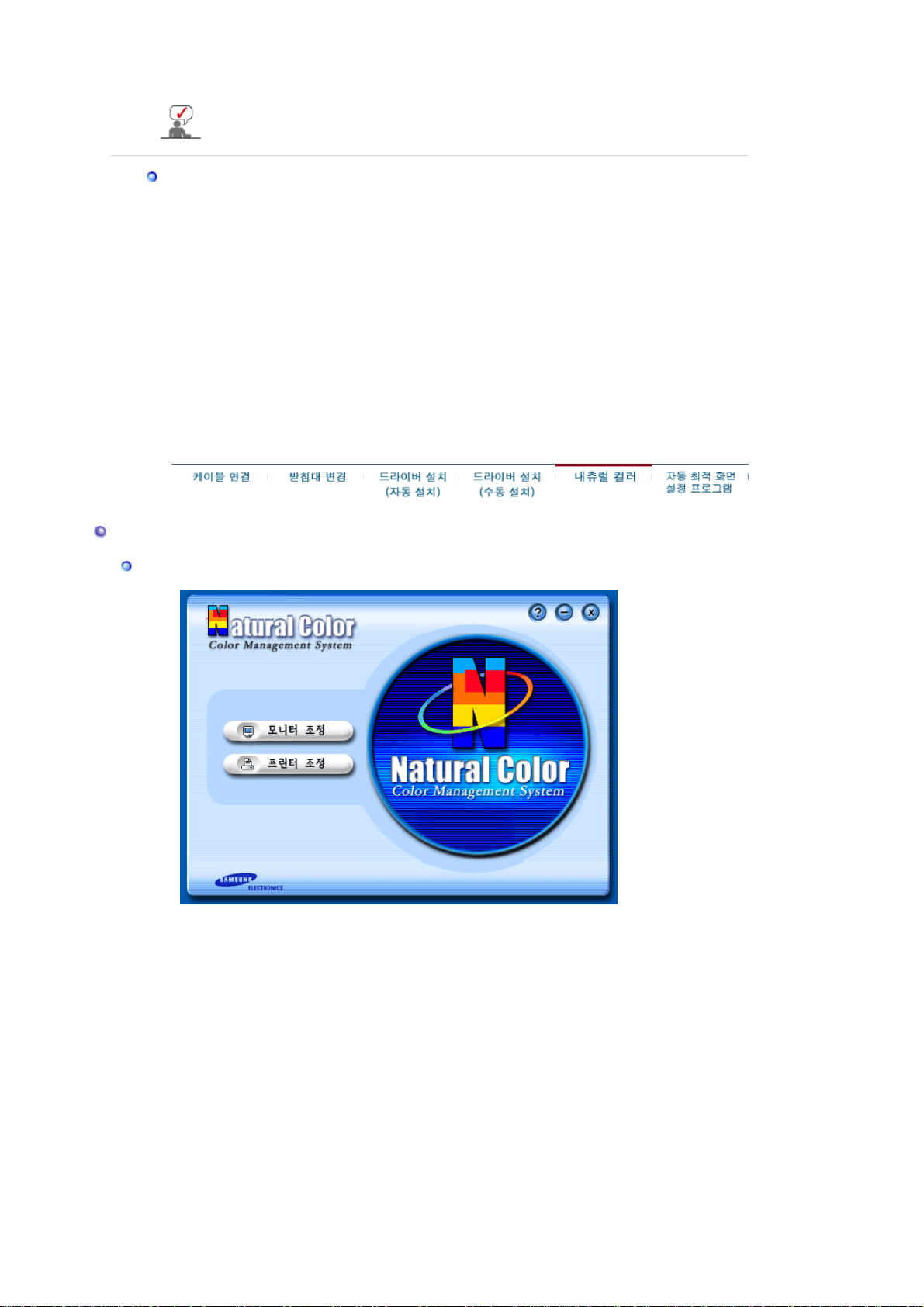
4. "테스트"를 눌러 정상적으로 화면이 나오면, "적용" 버튼을 누르세요. 만일, 정상적으로 나오지
않으면 다른 모드(해상도, 색상, 혹은 수직 주파수가 낮은 모드)를 선택하여 사용하세요.
모든 디스플레이 모드란이 없을 경우 화면상의 해상도 및 수직 주파수를 본 매뉴얼의
표준 신호 모드표를 참조하여 선택하세요.
Linux에서의 모니터 설정방법
X-Window가 실행되기 위해서는 시스템 설정파일이라 할 수 있는 X86Config 파일을 만들어 주어야
합니다. 여러분의 모니터도 이 파일을 통해서 설정할 수 있습니다. 이 파일은 X86Config를 실행하여
만들어 줍니다.
1. X86Config를 실행한 후 첫 번째 화면과 두 번째 화면에서 Enter를 하세요.
2. 세 번째 화면에서 마우스를 설정하는 화면이 나옵니다. 여러분의 컴퓨터에 맞게 마우스를 설정하세
요.
3. 다음은 키보드를 선택하는 화면이 나옵니다. 여러분의 키보드에 맞게 설정하세요.
4. 다음은 모니터를 설정하는 화면이 나옵니다.
5. 먼저 수평 주파수를 설정해야 합니다. (사용자가 직접 주파수를 입력할 수도 있습니다.)
6. 다음은 수직 주파수를 설정해야 합니다. (사용자가 직접 주파수를 입력할 수도 있습니다.)
7. 다음은 모니터 모델명을 입력하세요. 여기에 입력하는 모니터의 정보는 X-Window의 실행에
직접 관련이 없습니다.
8. 이제 모니터 설정이 완료되었습니다. 다른 하드웨어 설정을 완료하시고 X-Window를
실행하세요.
내츄럴 컬러
내츄럴 컬러(NaturalColor S/W) 란?
최근 컴퓨터 사용의 문제점 중 하나는 모니터에 나타나는 색상이 프린터로 출력한 색상이나 스캐너, 디
지털 카메라로 읽어들인 이미지 색상과 일치하지 않는다는 점입니다. 내츄럴 컬러(Natural Color S/W)
는 이런 문제점을 해결하기 위하여 삼성전자와 한국전자통신연구원(ETRI)이 공동 개발한 컬러운영시
스템으로, 삼성 모니터에만 사용이 가능하며 모니터의 출력 색상 조정과 모니터와 프린터간 색상일치
를 제공합니다.
자세한 내용은 소프트웨어 도움말(F1)을 참조하세요.
내츄럴 컬러(Natural Color S/W) 설치
삼성모니터에 포함되어 있는 CD를 CD-ROM드라이브에 삽입하시면 프로그램 설치 초기 화면이
실행됩니다. 이 초기화면에서 내츄럴 컬러 설치하기를 클릭하시면 Natural Color S/W가 설치됩니다.
수동으로 설치하시려면 삼성모니터에 포함되어 있는 CD를 CD-ROM드라이브에 삽입하시고 Window
의 [시작] 단추를 클릭한 후 [실행]을 선택합니다.
D:\color\kor\setup.exe 입력하고 <Enter>키를 누릅니다. (설치 CD를 삽입한 드라이브가 D:\가
아니면 해당 드라이브를 입력하십시오.)
내츄럴 컬러(Natural Color S/W) 프로그램의 삭제
[시작]메뉴에서 [설정]/[제어판]을 선택하고, [프로그램 추가/삭제]를 두 번 클릭합니다.
목록에서 Natural Color를 선택한 후 [추가/삭제]단추를 클릭합니다.
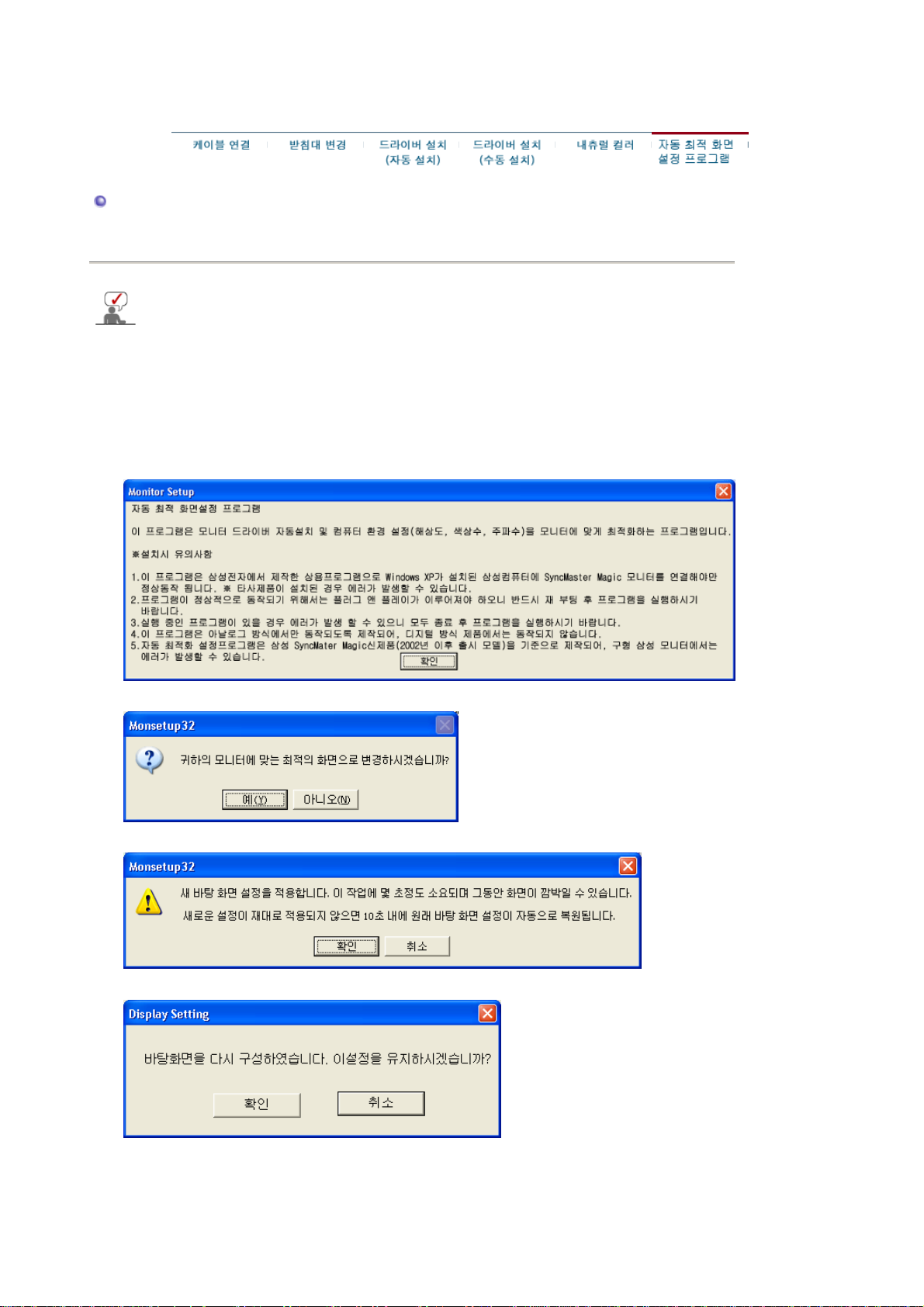
자동 최적 화면 설정 프로그램
프로그램 설치 방법 | 바탕화면 아이콘에서 실행방법 | 프로그램 삭제 방법
이 프로그램은 모니터 드라이버 자동설치 및 컴퓨터 환경 설정(해상도, 색상수, 주파수)을
모니터에 맞게 최적화하는 프로그램입니다.
이 프로그램은 일부 모니터에는 적용되지 않습니다.
-프로그램 설치 방법-
1. 드라이버 설치용 CD를 CD-ROM 드라이브에 넣으세요.
2. "자동 최적 화면설정 프로그램 설치"를 클릭하세요.
3. "확인" 버튼을 클릭하세요.
4. "예" 버튼을 클릭하세요.
5. "확인" 버튼을 클릭하세요.
6. "확인" 버튼을 클릭하세요.
7. "확인" 버튼을 클릭하세요. 설정이 완료되었습니다.
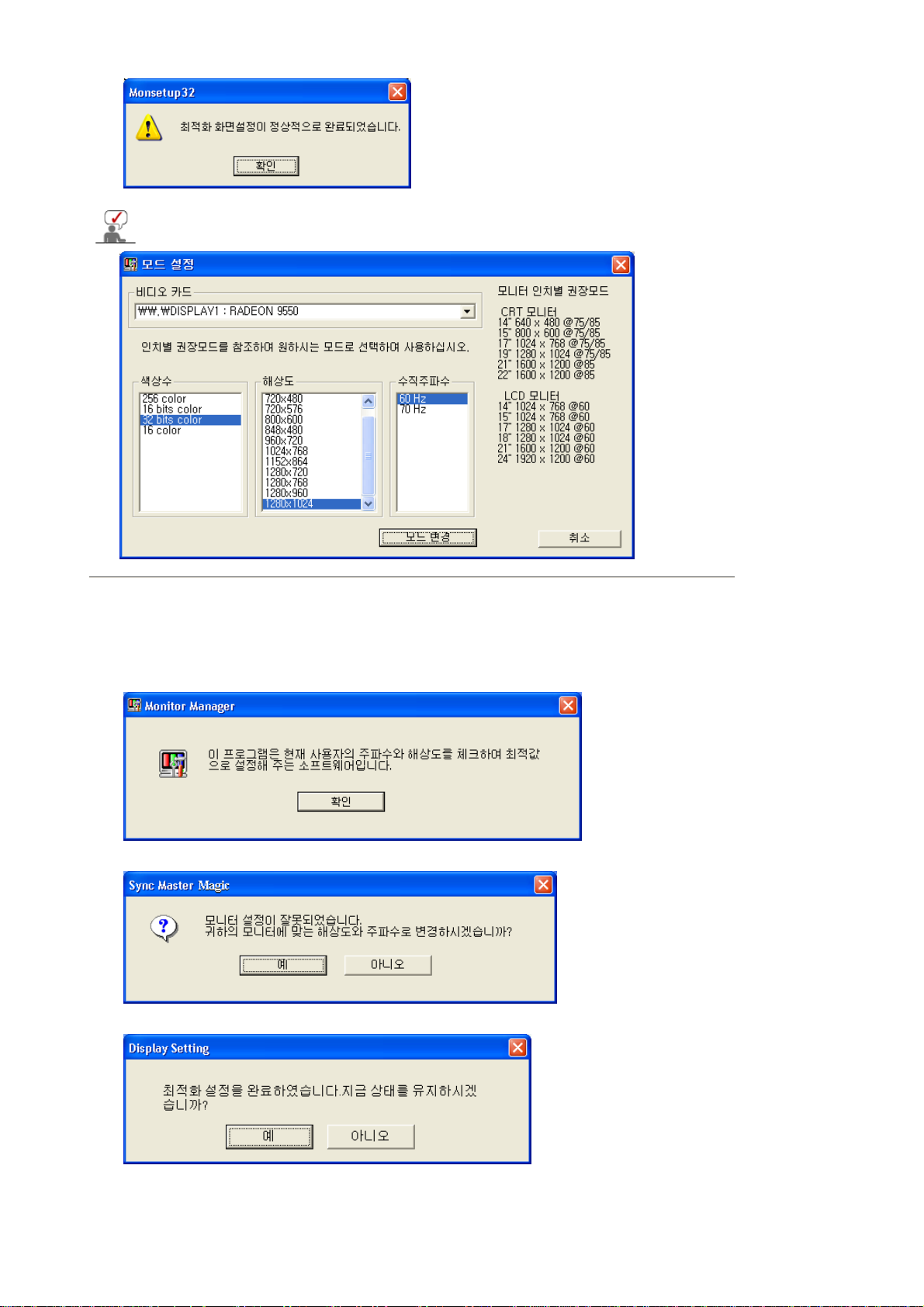
앞의 6번 단계에서 취소 버튼은 누를 경우 수동 설정으로 전환 됩니다.
수동설정은 아래 그림의 '모니터 인치별 권장모드'를 참조하시어 설정하시기 바랍니다.
-바탕화면 아이콘에서 실행방법-
사용 중 모드를 다시 최적화 하고 싶을 경우,
1. 바탕화면에 있는 Monman.exe 아이콘을 더블 클릭하세요.
2. "확인" 버튼을 클릭하세요.
2. "예" 버튼을 클릭하세요.
3. "예" 버튼을 클릭하세요.
4. "확인" 버튼을 클릭하세요. 설정이 완료되었습니다.
